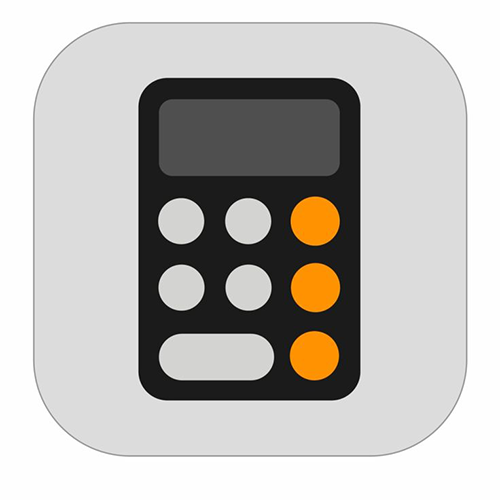
iPhone の無数の機能の操作は、特に電卓などの単純なアプリの場合、複雑になる場合があります。このブログ投稿では、iPhone の電卓履歴を表示する方法について詳しく説明します。この機能には、すぐにはわかりませんが、いくつかの回避策があります。
iPhone 電卓履歴とは何ですか?
iPhone の電卓アプリは、プライバシーを維持するために過去の計算を記録しません。それにもかかわらず、知識のあるユーザーは、完全な履歴ではないにしても、最新の計算データにアクセスするための回避策を見つけることができます。これらの方法は、重要な数値を保持し、計算プロセスを合理化する方法を提供し、組み込みの履歴機能がない場合の暫定的なソリューションを提供します。これらのトリックを学ぶことで効率が向上し、必要なときに重要な番号を常に手元に置くことができます。
過去の計算にアクセスする方法を知っていれば、時間を節約し、再計算時のエラーを減らすことができます。計算に iPhone に大きく依存している専門家や学生にとっては便利です。
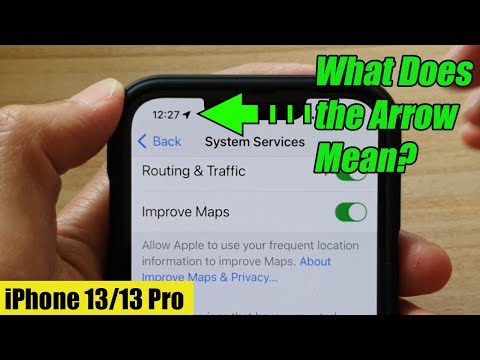
電卓の履歴を表示する iPhone: 履歴を表示する手順
iPhone のデフォルトの電卓アプリは計算履歴を保存しませんが、少なくとも一部の電卓履歴を表示するための回避策はあります。
方法 1: 最後の結果を表示してコピーする
方法 1 は、コンピュータ上の最新の計算にアクセスするためのシンプルかつ効果的な方法を提供します。 iPhone。アプリのショートカットを使用すると、最後の結果をすばやく表示してコピーできます。これを行うには、アプリ ライブラリまたはコントロール センターで電卓アプリのアイコンを長押しします。その際、「最後の結果をコピー」を選択するだけです。この気の利いた機能により、最新の計算を他のアプリケーションですぐに使用できるようになり、日常業務の生産性と利便性が向上します。
クイックステップバイステップガイド:
- 電卓アプリを見つける: iPhone のホーム画面または App ライブラリで電卓アプリのアイコンを見つけます。
- アイコンを長押しします: メニューが表示されるまで、電卓アプリのアイコンを押し続けます。
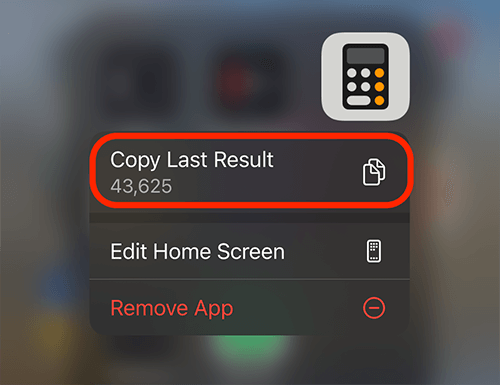
- 最後の結果をコピー: ポップアップメニューから「最後の結果をコピー」オプションをタップします。
- 結果を使用する: 最後の結果がクリップボードに保存され、メモ、メッセージ、またはその他のアプリに貼り付けることができます。
方法 2: メモリー機能を使用する
方法 2 では、iPhone のメモリ機能を横向きモードで利用し、計算を管理するための追加機能を利用します。 iPhone を横向きに回転すると、電卓アプリに追加のメモリ ボタン「m+」、「mr」、「mc」、「m-」が表示されます。これらの関数を使用すると、単一のメモリ値を保存、呼び出し、クリア、変更できるため、複雑な計算に対するアプリの実用性が向上します。
クイックステップバイステップガイド:
- iPhoneを回転させます: 風景モードに切り替えると、追加の電卓機能が表示されます。
- 数値を保存する: 現在の数値をメモリに追加するには、「m+」を使用します。
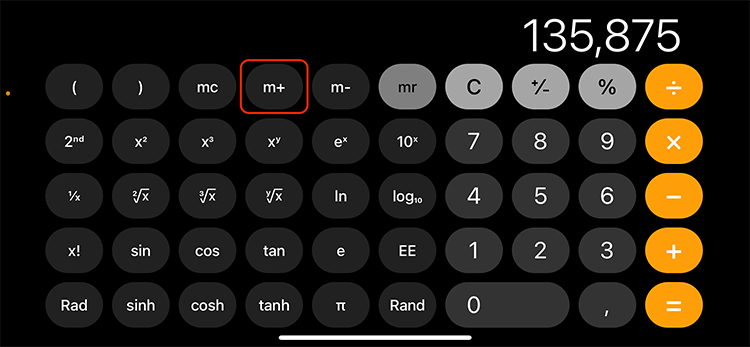
- 番号を思い出す: 「mr」をタップして、保存された値を取得します。
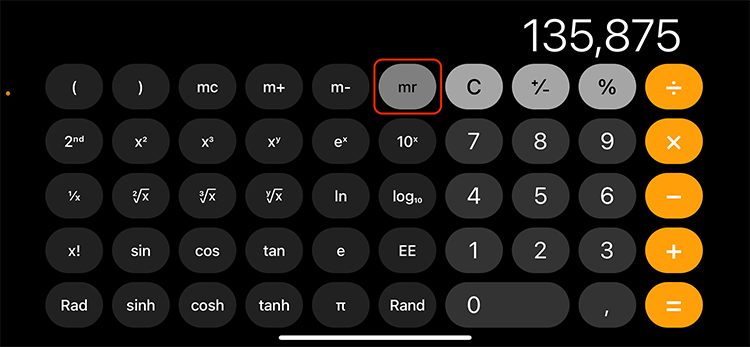
- メモリーをクリアする: 「mc」を押すと、保存された番号がクリアされます。
- メモリ値の変更: 'm-' を使用して、メモリから現在の数値を減算します。
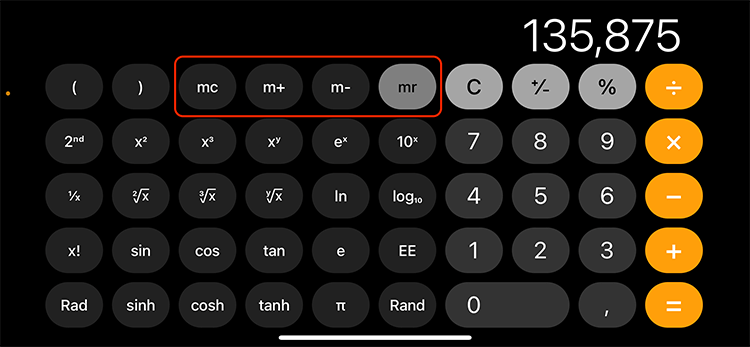
この方法は、長時間の計算セッション中に 1 つの重要な数値を覚えて操作する必要があるユーザーにとって非常に貴重です。
方法 3: サードパーティのアプリを使用する
他のアプリのような「電卓+" ClevCalcGenericName"OneCalc: オールインワンの電卓」または「履歴付き電卓」は、過去のすべての計算を表示し、履歴を編集し、デフォルトのアプリにはない追加機能を提供する簡単な方法を提供します。 iPhone 上のアプリへのリンクをクリックすると、アプリをダウンロードして履歴機能を使用できるようになります。
方法 4: スクリーンレコーダーを使用する
方法 4 では、 iPhoneのスクリーンレコーダー。この方法では、電卓の使用を開始する前に画面の記録を開始します。写真アプリに保存された録画ビデオは、すべての計算の動的な履歴として機能し、必要なときにいつでも計算を再確認できます。
クイックステップバイステップガイド:
- オープンコントロールセンター: 画面の右上隅から下にスワイプします (古いモデルでは下から上に)。
- 録音を開始: 画面録画アイコンをタップすると、3 秒のカウントダウン後に録画が開始されます。
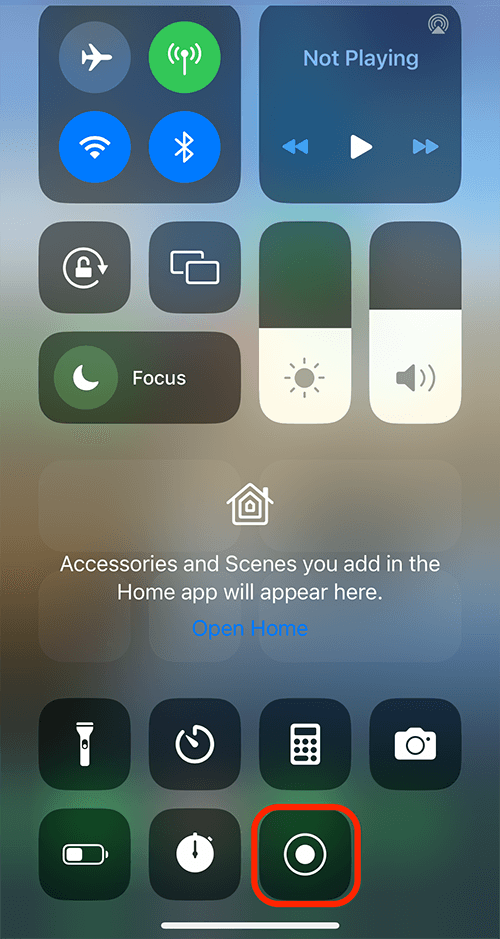
- 電卓を使用する: 電卓アプリで通常どおり計算を実行します。
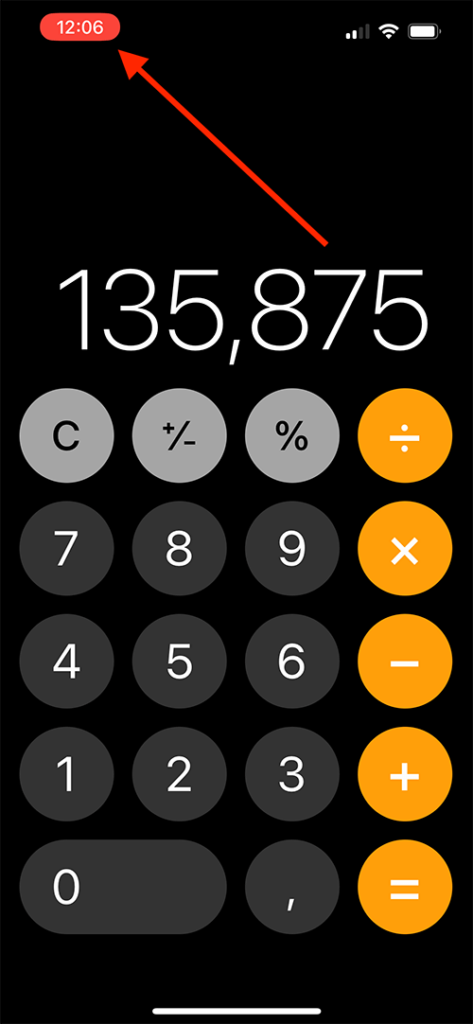
- 録音を停止: 画面上部の赤いステータスバーをタップし、「停止」を選択します。
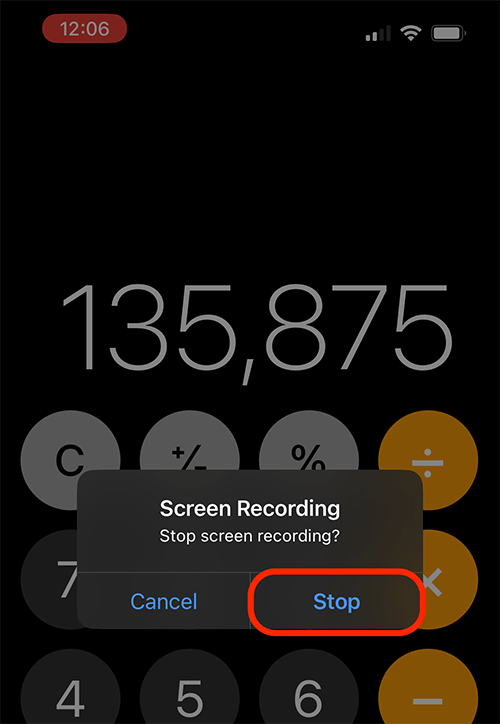
- アクセス記録: 写真アプリを開いて、すべての計算を含む画面記録を表示します。
この方法は、後で確認したり共有したりするために一連の複雑な計算を文書化する場合に特に役立ちます。
iPhone 電卓ログ: 電卓ログについて
デフォルトのアプリはログを提供しませんが、サードパーティのアプリでは多くの場合この機能が提供され、過去の計算のより詳細な記録が可能になります。
サードパーティ アプリでは、通常、過去の計算をスワイプすることで履歴にアクセスできます。サードパーティ製アプリには、履歴ログなどの高度な機能についての洞察を提供するチュートリアルやヘルプ セクションが用意されていることがよくあります。
iOS のアップデートでは、デフォルトの電卓アプリに履歴機能がまだ追加されていませんが、多くの場合、 改善をもたらす サードパーティの電卓アプリに。
iPhone 電卓のヒントとコツ: 効率化のハック
電卓を横向きモードで使用すると、メモリ機能などの関数電卓の追加機能が表示されます。
iPhone 電卓の便利な機能の 1 つは、ディスプレイを左右にスワイプして最後の入力を元に戻したりやり直したりすることですが、これは最新の入力に限定されます。
FAQセクション
iPhone で電卓の履歴を取得する方法はありますか?
いいえ、iPhone のデフォルトの電卓アプリは、プライバシーを保護するために計算履歴を保存しません。ただし、サードパーティのアプリや画面録画機能などの特定の回避策を使用して、計算の履歴を形式的に保持することができます。
過去の計算のログをiPhoneで見ることはできますか?
デフォルトの電卓アプリはログを提供しませんが、多くのサードパーティ製電卓アプリはこの機能を提供します。 Calculator+ や The Calculator などのアプリは、いつでも確認できる過去の計算の履歴やログを提供します。
iPhone の電卓で計算を取り消したり、元に戻したりすることはできますか?
はい、iPhone の電卓では、電卓のディスプレイを左右にスワイプするだけで、最後の入力を元に戻したり、元に戻したりすることができます。この操作により、入力した最新の数値または演算子が削除されます。
履歴機能を備えた iPhone 用のサードパーティ製電卓アプリはありますか?
確かに、履歴機能を備えた iPhone 用のサードパーティ製電卓アプリは数多くあります。例としては、Calculator+、The Calculator、Calcbot などがあります。これらはすべて、計算履歴を表示して操作することができます。
iPhone の電卓アプリで計算履歴をクリアするにはどうすればよいですか?
iPhone のデフォルトの電卓アプリは履歴を保存しないため、クリアする必要はありません。履歴機能を備えたサードパーティ製アプリを使用している場合は、通常、アプリの設定を通じて、またはアプリ内で履歴のクリアまたは削除のオプションを選択することによって履歴をクリアできます。
私たちの結論
デフォルトの iPhone 電卓アプリには履歴機能が欠けている場合がありますが、さまざまな回避策やサードパーティ製アプリが解決策を提供します。アプリのショートカットやメモリ機能の使用から、画面記録のような革新的な方法まで、これらのヒントは iPhone での計算エクスペリエンスを向上させることができます。 iOS のアップデートを常に行うことも有益です。iOS のアップデートにより、デフォルトの電卓アプリとサードパーティの電卓アプリの両方に新しい機能が追加される可能性があります。






コメントを残す